
PC版として遊べるスマホ版『おいでませ、こくりさん』のインストール手順やプレイ方法を徹底解説!
スマホ版『おいでませ、こくりさん』をGooglePlayからPCへダウンロードして、PC版としてゲームができます。※Macも利用可

ダウンロードは5分程度!
スマホ版『おいでませ、こくりさん』のAndroid版を持っているなら無料でダウンロードできるぞ!
同じGoogleアカウントでダウンロードしましょう。
スマホ版『おいでませ、こくりさん』のPCプレイ方法の仕組みを解説
スマホゲームプレイヤーをPCに導入すれば、すぐにPC版として遊べます。

これは他のスマホゲームをPCでプレイしている画像です。
人気のあるスマホゲームプレイヤー(ゲーム専用エミュレーター)はNoxPlayer、BlueStacks、LDPlayer、GooglePlayGamesなどです。
スマホ版『おいでませ、こくりさん』をPCで遊ぶためにの準備
必要なものは
- スマホゲームプレイヤー
- Googleアカウント(Gmailなど)
- 新しめのパソコン or Mac
この3つは必要になります。
スマホ版『おいでませ、こくりさん』をPCで遊ぶにはゲーム専用Androidエミュレータというソフトを使います。
AndroidエミュレータをPCにインストールすれば、ほとんどのスマホゲームアプリがGooglePlayストアからPCへダウンロードできて遊べるようになります。
コントローラーも使えるしキーボードマウスでも遊べます。
AndroidエミュレータはGoogle公式でもリリースしているくらい、安全で安心して利用できます。
もちろん違法性もなく、Google公式のオープンソースを利用しているので、Androidエミュレーターは安心して利用できるのです。

※AndroidエミュレータはGooglePlayストアを利用しますので、Googleアカウントが必要になります。
おすすめゲーム専用Androidエミュレーター3選
日本で信頼のある安心して使えるゲーム専用エミュレータはこちら!
- 1位 BlueStacks(おすすめ)
- 2位 LDPlayer
- 3位 Google Play Games
そして今回使うゲーム専用Androidエミュレータは「BlueStacks」です。
世界で一番使われている、Googleオープンソースを利用した無料Androidエミュレーターで、ほとんどのスマホゲームがPCで遊べるようになります。
GoogleシステムでGoogleアカウントを利用するので安心して利用できる、おすすめの無料エミュレーターになります。
スマホ版『おいでませ、こくりさん』 PCへインストールのやり方
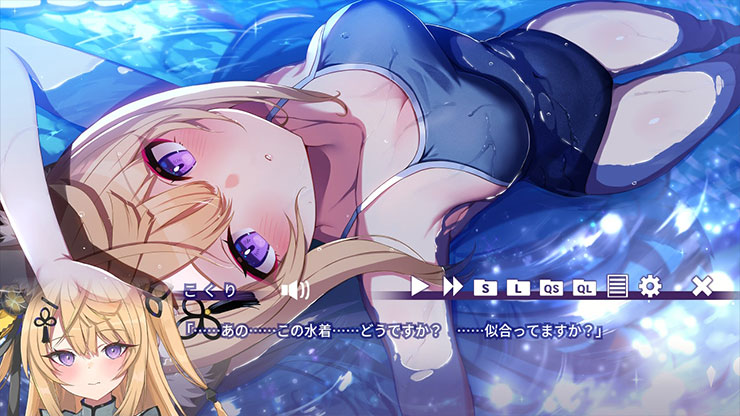

最初にAndroidエミュレーター「BlueStacks」をPCへインストールします。
まずはBlueStacks公式サイトよりダウンロードしましょう。

「ダウンロード BlueStacks10」をクリックしてダウンロードしてください。

「BlueStacksInstaller****.exe」というファイルをダウンロードしたら開いてインストールへ進みます。
BlueStacks【おいでませ、こくりさん】インストール

それでは、スマホ版『おいでませ、こくりさん』を遊ぶためにBlueStacksをインストールします。

インストールは5分くらいで終わります。基本的には自動で進むので大丈夫。

インストールが終わってBlueStacksが立ち上がってきますので、赤枠の部分をクリックしてBlueStacksのプレイヤーを立ち上げます。

次に立ち上がってきたのが「アプリプレイヤー」です。ここでいろいろなゲームを追加して無料で遊べます。
それではプレイヤーをインストールできたのでスマホ版『おいでませ、こくりさん』をPCにダウンロードします。

検索窓から検索するとGooglePlayストアが開いてゲームを選んだり検索したりできます。
検索窓にゲーム名「こくりさん」と入力すれば「おいでませ、こくりさん」が見つかります。
見つけたら「インストール」していきましょう!
見つからない場合は「GooglePlayで検索」をクリックしてGooglePlayで検索してみてください。
ここからGoogleのアカウントが必要になります。
※スマホゲームはGoogle Playストアからダウンロードする為

「ログイン」をクリックして次へ進みます。
※Googleアカウントがない場合は、新規に作ることができます。

Googleのメールを入れて「次へ」をクリック。
ここでログインしておけば、今後は他のスマホゲームをダウンロードする時は全てログインなしで、すぐにダウンロードできます。

Googleのパスワードを入れて「次へ」をクリック。

バックアップはスマホ用なので、PC場合は必要ないと思うので、「有効にしない」をクリックしましょう。

Googleの規約に同意します。

「後で行う」をクリック。

これはゲームデータなどを含むバックアップですが、PCなので特に必要ありません。バックアップの使用をオフにして「同意する」をクリック。
これで「インストール」をクリックすればPCにスマホ版『おいでませ、こくりさん』がダウンロードされてインストールできます。

これはスマホと同じように課金の設定です。課金しない場合は「スキップ」でOKです。
後からでも変更できます。
これでインストールが完了しました!

早速スマホ版『おいでませ、こくりさん』をプレイしてみましょう!
LDPlayerでスマホ版『おいでませ、こくりさん』を遊ぶ方法

まずはLDPlayer公式サイトからスマホプレイヤーをダウンロードします。

赤枠の部分をクリックすると最新のLDPlayer(スマホプレイヤー)がダウンロードできます。
ダウンロードしたら、まずはダブルクリックしてインストールしましょう!

LDPlayer【スマホ版『おいでませ、こくりさん』】インストール
LDPlayer(スマホプレイヤー)のインストールが完了したら、さっそくスマホ版『おいでませ、こくりさん』をGooglePlayストアからダウンロードします。

検索窓に『こくりさん』と入力すればすぐに見つかります。

GooglePlayストアのログイン画面になりますので、Googleアカウントでログインしてみましょう。

スマホ版『おいでませ、こくりさん』が見つかったらインストールしましょう。

スマホ版『おいでませ、こくりさん』がインストールされたら『プレイ』をクリックしてPC版おいでませ、こくりさんが起動します。
これでスマホ版『おいでませ、こくりさん』がLDPlayerで遊べるようになりました。

LDPlayerは軽くておすすめ!
NoxPlayerでスマホ版『おいでませ、こくりさん』を遊ぶ方法
続きましてNoxPlayerでスマホ版『おいでませ、こくりさん』を遊ぶ方法をご紹介します。

NoxPlayerは日本で一番人気のAndroidエミュレーターです。サポートも充実しているのでおすすめ!
まずは公式サイトからNoxPlayerをダウンロードしましょう。

NoxPlayer公式サイトから『ダウンロード』をクリックしてAndroidエミュレーターをダウンロードします。

NoxPlayerをダウンロードしたらダブルクリックで開いて『インストール』をクリックします。

NoxPlayerスマホ版『おいでませ、こくりさん』インストール
NoxPlayerのインストールは数分で終わりますので、次はスマホ版『おいでませ、こくりさん』をGooglePlayストアからダウンロードする方法をご紹介します。
まずNoxPlayerの上部にある検索窓で『こくりさん』と検索します。
すぐにNoxPlayerでスマホ版『おいでませ、こくりさん』が見つかります。

クリックするとGooglePlayストアのログイン画面になりますので、Googleアカウントでログインしてみましょう。
ログインしたらNoxPlayerでスマホ版『おいでませ、こくりさん』のアプリがインストールできるようになります。

『インストール』をクリックすればすぐにスマホ版『おいでませ、こくりさん』がNoxPlayerで遊べるようになります。
これでスマホ版『おいでませ、こくりさん』がNoxPlayerでプレイ可能になりました。早速遊んでみましょう~!
ゲーム性のポイント(序盤ガイド)
『おいでませ、こくりさん』はVTuber〈来音こくり〉と共に“学校の七不思議”を解き明かしていくビジュアルノベルです。ノベルパートはフルボイスで進行し、要所でASMR音声が挿入されるためヘッドホン推奨。選択肢によって好感度と怪異度の値が変動し、エンディングが分岐するマルチシナリオを採用しています。放課後の教室で御札を集めるミニゲームや、SNS風メッセージ機能など、読書感覚とゲームらしさを両立させた仕組みが特徴。スキップ・バックログ・自動送りなど快適機能も完備し、短いスキマ時間でも読み進められる設計になっています。さらに収集要素として『こくりボイス』やイラストギャラリーが用意されており、コンプリートを目指す周回プレイも推奨。難しい操作は不要ながら、分岐条件を満たすためにパラメータ管理が必要になるため、攻略チャートを自作して共有するコミュニティ活動も盛んです。スマホ版ではタップ主体ですが、PCではマウス&ショートカットでテンポ良く読み進められ、演出面の高解像度化も相まって没入感が大幅にアップします。ASMRパートは立体音響で収録されており、PCの高性能サウンドカードなら空間感覚がよりクリアに再現されるのも魅力です。
序盤の進め方
序盤は『七不思議・その壱』を調査するチュートリアルから始まります。


合わせて読みたい
異世界のんびりライフ PCで遊ぶ
いせのんPC版としてプレイできる!
PC版おいでませ、こくりさんの動きが重くてカクつく時は?
パソコンのVTを有効にすると5倍ほど早くなるので試してみてください。ほとんどの方はこの設定を有効に変更してますよ!
動作が重くて動きが悪い場合はPCのBIOS設定のVTを有効にしてください!
その設定でAndroidエミュレータは5~10倍速く軽く動作します。
合わせて読みたい
GジェネエターナルをPCで遊ぶ方法
PC版SDガンダム ジージェネレーション エターナル!
おいでませ、こくりさん 必要最低限の動作環境
| OS | マイクロソフト Windows 7以降、Windows10、Windows11 |
| プロセッサー | IntelまたはAMDプロセッサー |
| RAM | 最低4GBのRAMが必要です。 ※4GB以上のディスク容量はRAMの代わりにはなりません。 |
| ストレージ | 5GBの空きディスク容量 |
| 権限 | PCの管理者である必要があります。 |
| グラフィック | マイクロソフトまたはチップセットベンダーの最新のグラフィックスドライバー |
最小システム要件を満たすPCであれば、LDPlayerは正常に動作します。
ただし、優れたゲームプレイ体験を実現するためには以下のシステム要件が必要となります。
おいでませ、こくりさん 推奨システム要件
| OS | マイクロソフト Windows 10、Windows11 |
| プロセッサー | シングルスレッドベンチマークスコアが1000以上のIntelまたはAMDマルチコアプロセッサー |
| グラフィック | Intel/Nvidia/ATIのベンチマークスコアが750以上のオンボードまたはディスクリートコントローラー プロセッサー(CPU)とグラフィックカード(GPU)のベンチマークスコアを確認する方法についての詳細なガイドをご覧いただけます。 |
| 仮想化の設定 | PCで仮想化が有効になっていることを確認してください。 |
| RAM | 8GB以上 |
| ストレージ | SSD(またはFusion/Hybridドライブ) |
| インターネット | ゲーム、アカウント、関連コンテンツにアクセスするためのブロードバンド接続 |
| グラフィック | マイクロソフトまたはチップセットベンダーの最新のグラフィックスドライバー |
| 仮想マシンについて | 同じPCにMicrosoft Virtual PC、VMWare Workstation、Oracle Virtualboxなどの仮想マシンがインストールされている場合でも、LDPlayerのインストールは可能です。 ただし、パフォーマンスに多少問題が発生する場合があります。 |
おいでませ、こくりさんとはどんなゲーム?
魅力・キャラクター・世界観
『おいでませ、こくりさん』は、人気VTuber〈来音こくり〉を主人公に据えたハートフル怪談ノベルゲーム。プレイヤーは彼女と共に校内に伝わる七不思議を巡り、怪異の真相とこくりの“存在理由”に迫ります。シナリオはライトノベル作家・朝倉セツ氏が担当し、コミカルな掛け合いとホラー要素の緩急が絶妙。開発は『Trove』や『ゲートスフィア』で知られるCyberStepの新レーベルRabbitFootが手掛け、ASMR収録は音響スタジオHONEY∞PARADEが協力。声優はVTuber本人が務め、YouTube配信で培ったテンポ感がそのままゲームに落とし込まれています。舞台となる旧校舎はドット絵とLive2Dが融合した温かみのあるビジュアルで再現され、立ち絵も表情差分が豊富。物語を進めるとこくりの衣装やボイスがアンロックされ、推し活としてコレクション要素を楽しめます。クリア後には開発者コメント付きのシナリオコメンタリーも解放され、制作裏話を知ることで作品への愛着がさらに深まる構成です。また、アプリ内課金は不要で広告表示も最小限。プレイヤーが集中して物語を楽しめるよう設計されている点も高評価です。Steam版とのクロスセーブに対応予定で、PCとスマホの行き来がシームレスになるアップデートも発表済み。ファンならずとも、夏の夜にじっくり味わいたい一作と言えるでしょう。独特の温度感が癖になります。
おいでませ、こくりさん PC版での快適なゲーム環境の設定
ゲームコントローラーも簡単に利用可能!
操作設定も自由にメニューのキーマッピングから自由に変更できます。

このようにゲームコントローラーで操作感アップ!

PC版として遊ぶ場合でもゲーム用のコントローラーやゲームパッドが使えます。
キーボードマウスなどの設定も自由に変更できる


一般的なPCゲームの操作方法とキー設定はこんな感じですが、BlueStacksはもっと簡単にキー設定ができます。
BlueStacksキーマッピングの操作設定
すごく簡単なのでこの通りにやってみてください!
好きなゲームを好きな設定で遊べるようになるので、ぜひ設定してみてください。

まずはメニュー右側の「キーマッピング」アイコンをクリックして「キーマッピングエディター」を開きます。

まずはメニュの「十字キー」を選んでドラッグ&ドロップで左のこの部分へ配置します。
次にアクション用のキーを設定します。

「タップスポット」を先ほどと同じようにドラッグ&ドロップで左のこの部分へ配置します。「タップスポット」は5ヶ所です。
基本的な操作設定は左上から

操作方法設定
「F」、「Q」、「E」
下が「スペース」、「右クリック」
BlueStacksインストールでエラーが出る場合
途中「Hyper-Vは利用できません」と表示される場合
※「Windowsの設定を受け付けられません」の場合もこちらを実行します。
Hyper-V(ハイパーバイザー)とは
Microsoftが提供する仮想化の仕組みで、 この仮想化技術を使って、Windows上のHyper-Vで複数スマホエミュレータを動作させることができます。このHyper-V(ハイパーバイザー)が使えるから、AndroidエミュレータがWindowsで利用でき、スマホゲームがPCで遊べるのです。

一度インストールを終了させるので「終了」をクリックしてください。
※「使用権限を与えて再起動する」はクリックしないでください。これではHyper-Vは有効になりません。
1. Windows10/11の設定を起動します

Windowsのスタートボタンを右クリックして「設定」をクリックします。
2. アプリを選択します。

設定の左メニュー [アプリ] を選択して下さい。
3. オプション機能をクリックします

オプション機能をクリックします。
4. Windows のその他の機能をクリック

画面を下へスクロールすると 「Windows のその他の機能」があるのでクリックします。
5. Hyper-Vなど必要事項を有効にする
- Hyper-V
- Linux用 Windowsサブシステム
- Windows サンドボックス
- Windows ハイパーバイザープラットフォーム
- 仮想マシンプラットフォーム
以上の5つの項目を有効にしてください。

Hyper-Vなど費用部分にチェックをいれて「OK」をクリックします。
※PCによって並び順や表示されてない項目があったりする場合などもあります。有効にできる部分は有効にしましょう。

少し待つと再起動の案内が出てきますので、再起動してください。
Windowsが更新され再起動します。
最初にダウンロードしたインストールファイルをダブルクリックすれば、続きから再インストールできます。

最初にダウンロードしたファイルをダブルクリックしてインストールを再開します。

すぐにアプリケーションが立ち上がり「起動」を押して続きから再開します。
すぐに立ち上がってきて、「BlueStacks X」のほかに「BlueStacks App Player」が立ち上がり、ゲームのインストールの案内が表示されます。
これで引き続きインストール可能になります。
合わせて読みたい
Androidエミュレーター おすすめ
エミュレーターのおすすめをランキングで紹介!
途中「Windowsの設定を受け付けられません」と表示される場合
Windowsの設定を受け付けられませんの場合
デスクトップ上に「BlueStacks X」というショットかっとアイコンがあると思うので、このアイコンを「右クリック」します。

「ファイルの場所を開く」をクリックしてください。
ファイルの場所を開いたら「BlueStacks X」というファイルがあると思います。

この「BlueStacks X」を右クリックして「プロパティ」をクリックします。

プロパティの「互換性」のタブを選択して、「管理者としてこのプログラムを実行する」にチェックを入れて「適用」→「OK」をクリックして終了します。
これでやっと起動できます!
最初にダウンロードしたインストールファイルをダブルクリックすれば、続きから再インストールできます。

最初にダウンロードしたファイルをダブルクリックしてインストールを再開します。

すぐにアプリケーションが立ち上がり「起動」を押して続きから再開します。
すぐに立ち上がってきて、「BlueStacks X」のほかに「BlueStacks App Player」が立ち上がり、ゲームのインストールの案内が表示されます。
これで引き続きインストール可能になります。
合わせて読む












